camtasia光标效果有哪些 camtasia光标效果怎么弄
发布时间:2022-02-22 10: 34: 25
品牌型号:联想 E431
系统:Windows 10 19042 64位家庭版
软件版本:Camtasia 2021
camtasia是一款实用的录屏软件,凭借着强大的功能和简单的操作一直深受用户的喜爱。那camtasia光标效果有哪些,camtasia光标效果怎么弄?如果大家也对这些感兴趣,可以接着看下去。
- camtasia光标效果有哪些
打开Camtasia 2021,可以看到光标效果在软件的工具栏中,它主要分成三个大类:
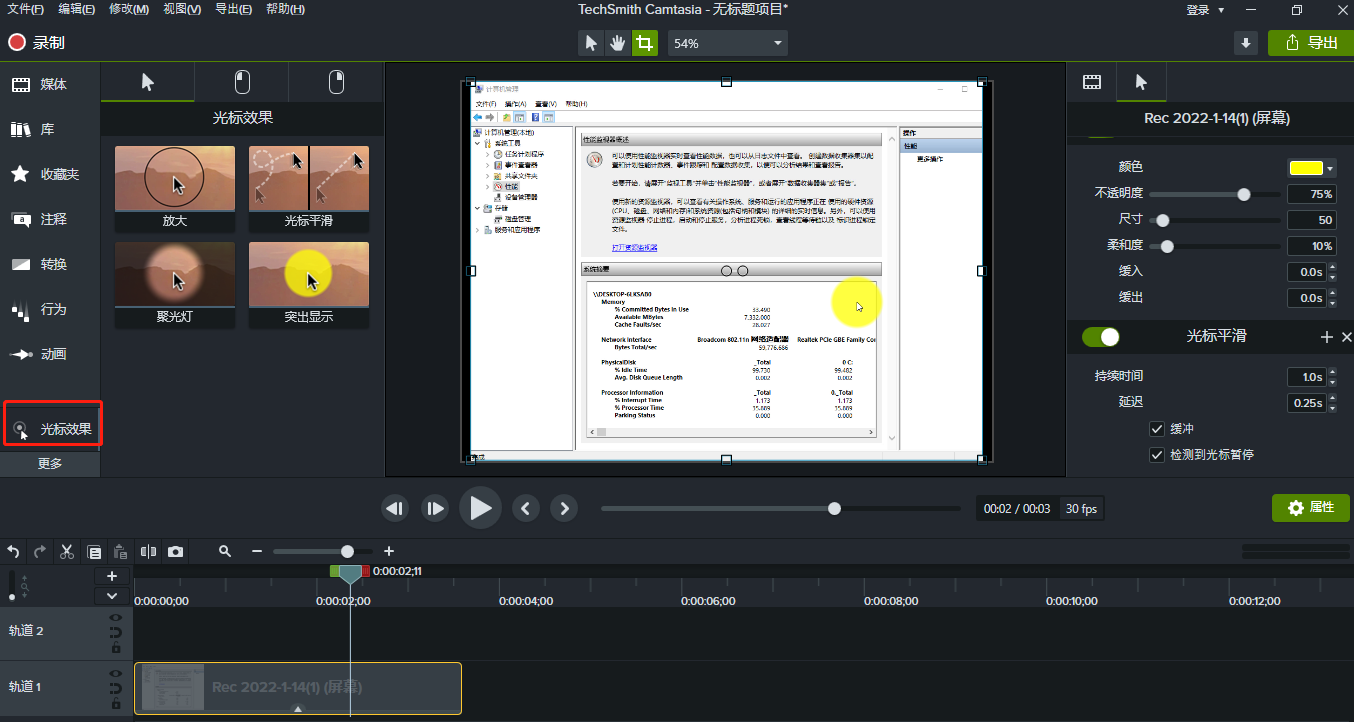
图1:光标效果
- 鼠标的光标效果。这一类中有放大、光标平滑、聚光灯、突出显示等效果,主要就是给移动中的鼠标添加效果。
- 左键单击光标效果。它包含范围、环、目标、声音、弯曲、纹波这些效果,添加效果后,当视频中出现左键单击时,就会显示出来。
- 右键单击光标效果。右键单击的效果种类和左键单击时一样的,不同的是,右键单击效果只有用户进行右键单击操作时才会显示。
- camtasia光标效果怎么弄
知道了camtasia光标效果有哪些,下面我再为大家介绍camtasia光标效果怎么弄。
- 双击运行camtasia 2021,进入软件主界面。依次点击文件、导入、媒体,选择需要添加光标效果的视频,视频就会出现在媒体箱中。
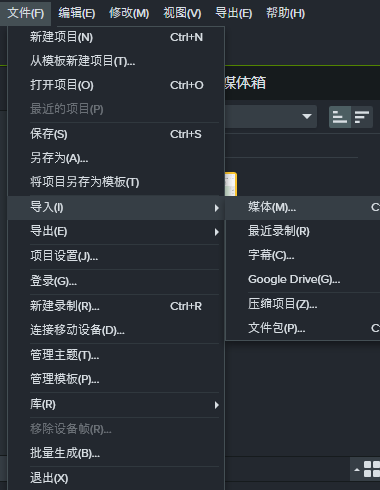
图2:导入视频
- 用鼠标拖动媒体箱中的视频到轨道上,视频导入到剪辑轨道后,就可以添加光标效果了。

图3:将视频导入轨道
- 点击左上角工具栏的光标效果,选中一个光标效果拖动到视频轨道上,整段视频中鼠标的光标就会发生变化。如果将光标效果拖动到音频轨道上,就不会生效。每种光标效果可以叠加使用,在属性栏中可以设置光标效果的参数,不同的光标效果参数也不同。点击光标名称后的“x”可以删除光标效果,点击左侧滑块可以禁用光标效果。
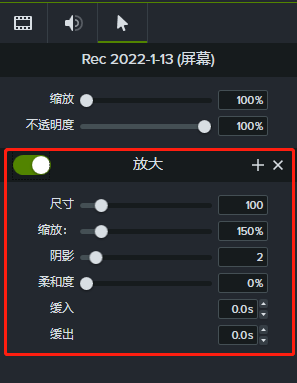
图4:添加光标效果
- 设置完成后,可以播放预览光标效果,有不满意的地方可以进行修改。
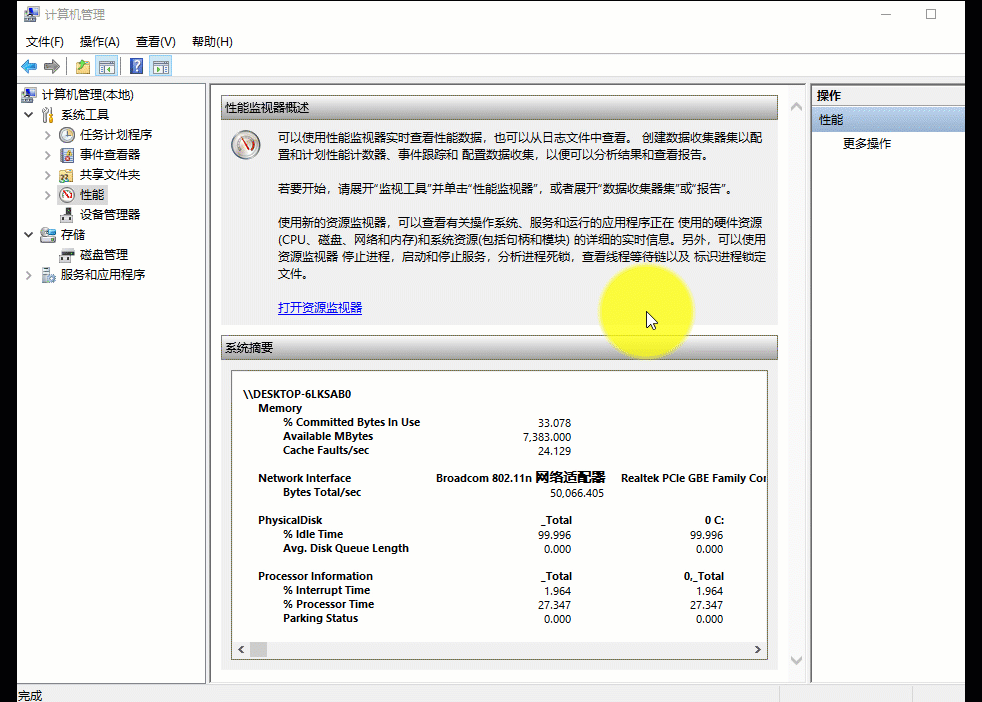
图5:效果展示
通过本文的学习,相信大家对camtasia光标效果有哪些,camtasia光标效果怎么弄有了一定的了解。如果还想学习软件的更多功能,或者在使用软件的过程中遇到了问题,欢迎前往camtasia中文网站查阅相关内容。
作者:TiaNa
展开阅读全文
︾
读者也访问过这里:
